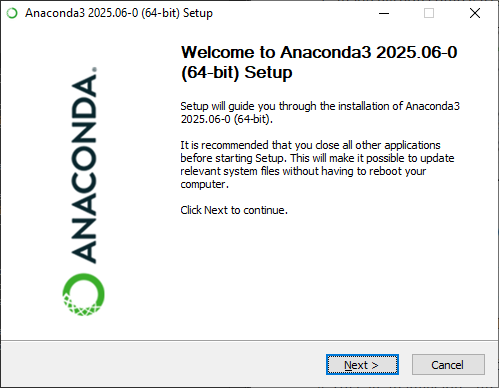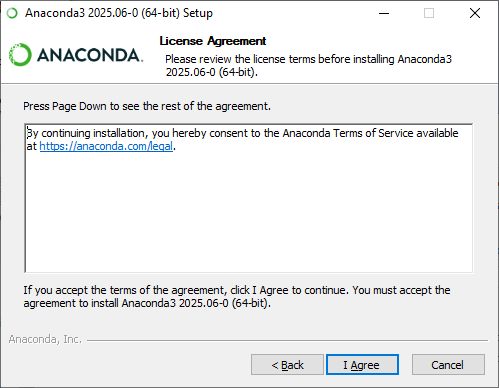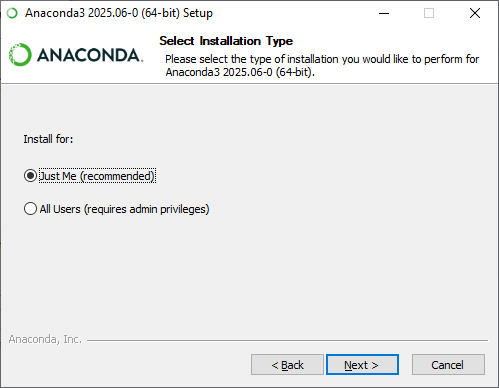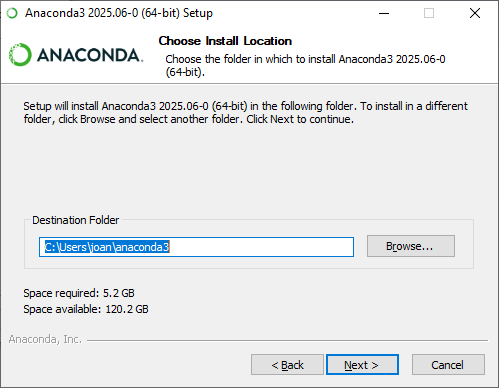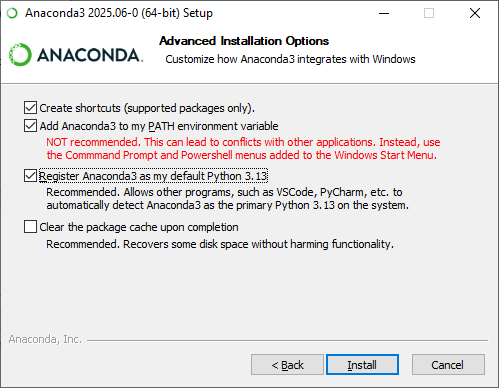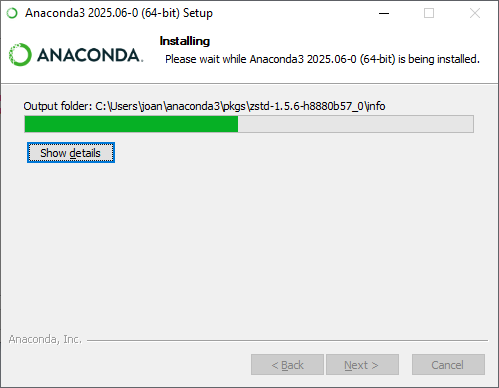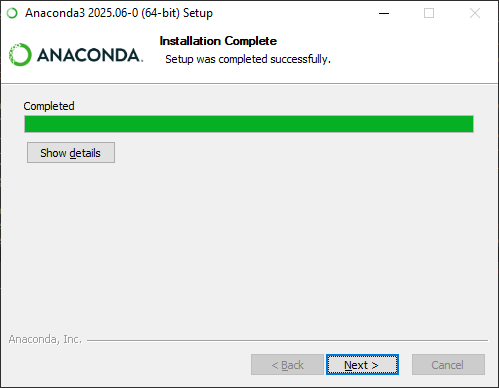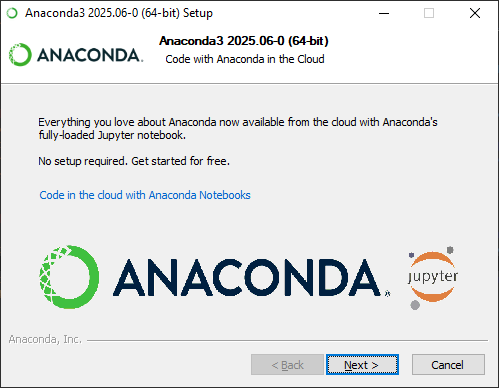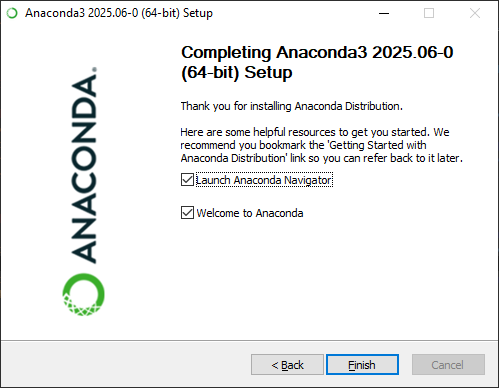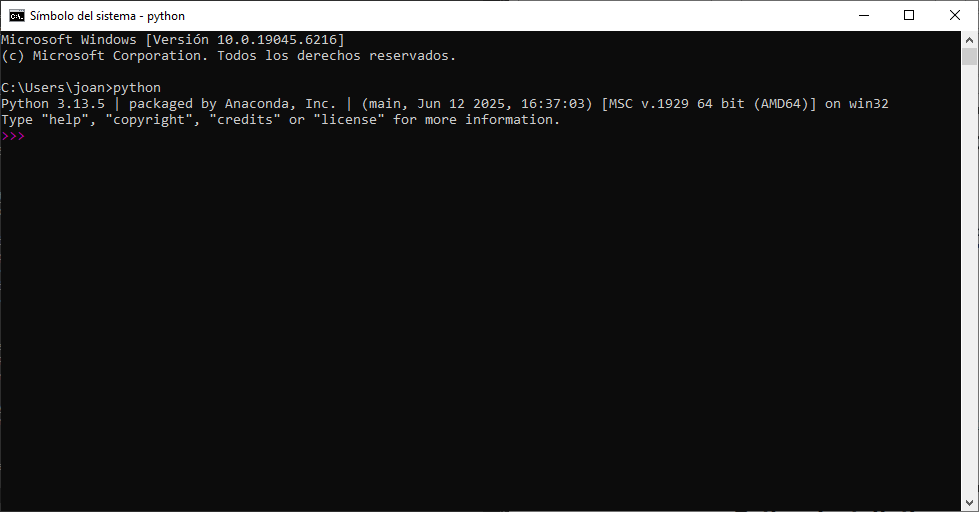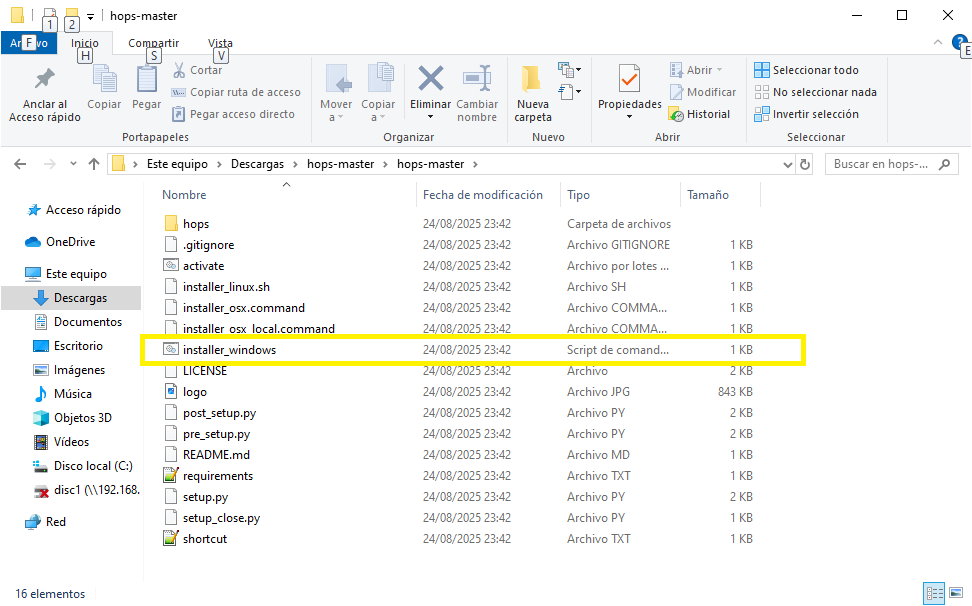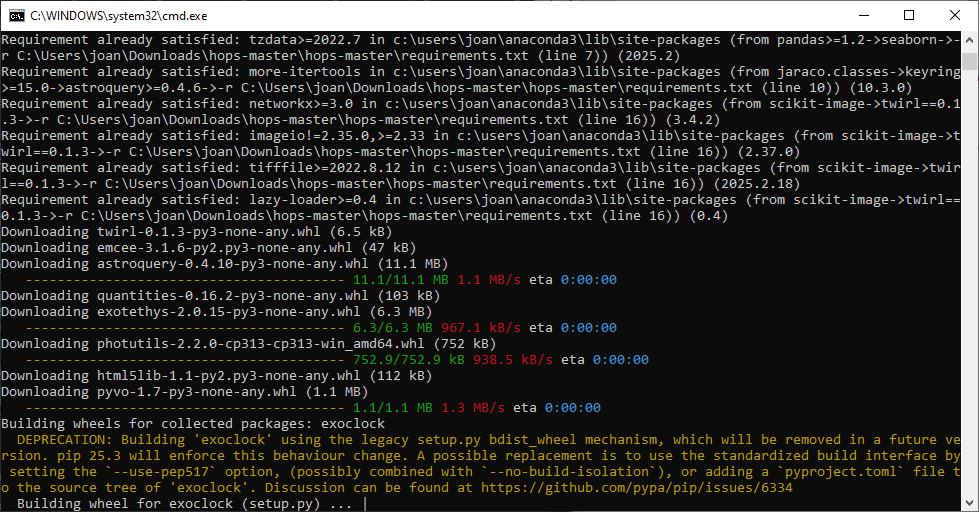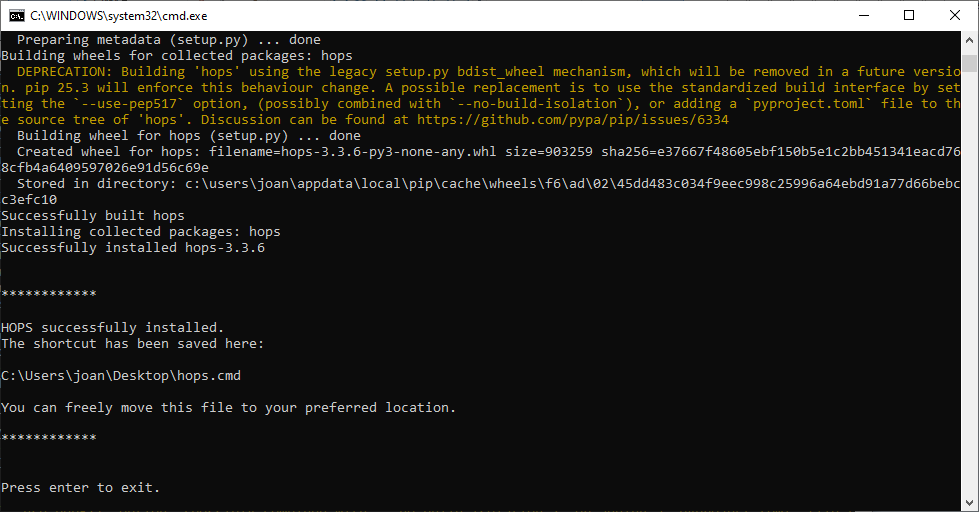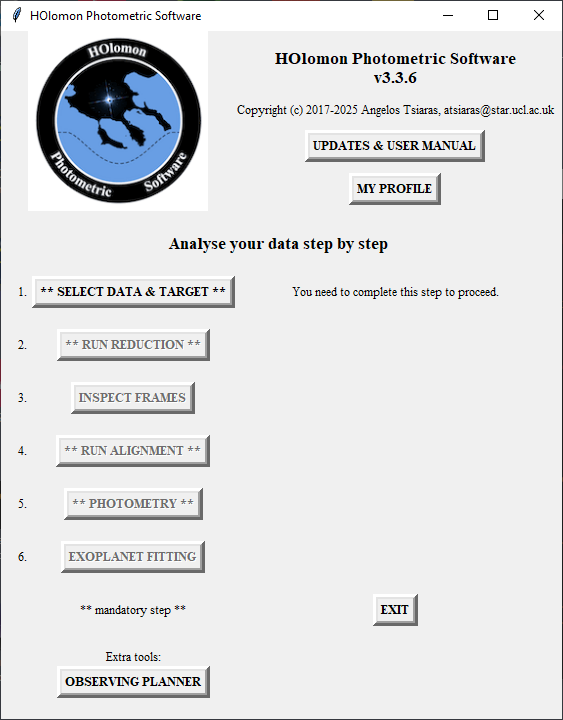En aquest article explique els primers passos per a fer captures i fotometria dels trànsits d'exoplanetes en estreles i poder enviar els reultats de les fotometries al projecte Exoclock.
Primer de tot, t'informe que ací tens el manual oficial de HOPS que pot anar actualitzant-se però pots fer-te una idea llegint-lo.
HOPS són les inicials de HOlomon Photometry Software i és el programari que ens sevirà per alinear, apilar, calibrar i fer l'analisis de les nostres fotometries per a estudiar exoplanetes.
Descarregarem HOPS des de https://www.exoworldsspies.com/es/software/
DESCÀRREGA DE HOPS I DE ANACONDA
Descarregarem HOPS des de la pàgina https://www.exoworldsspies.com/es/software/
Un dels requisits de HOPS és Python. En la pàgina oficial de HOPS reomanen anar a la pàgina ANACONDA WEBSITE i descarregar-ho des d'allà.
Anaconda és una distribució de codi obert dels llenguatges de programació Python i R, és un programari per a computació científica, ciència de dades, aprenentatge automàtic i intel·ligència artificial, el qual empaqueta més de 250 paquets populars i binaris precompilats que simplifiquen la instal·lació de paquets perquè si les vullguèrem instal·lar nosaltres necessitaríem fer servir pkg, apt o altres gestors de paquets.
Anaconda té un sistema propi de paquets, entorns i dependències anomenat Conda, no fa servir el Pip de Python. Conda permet la creació d'entorns aïllats per a distints projectes, per tant facilita la gestió de dependències segons la versió del projecte.
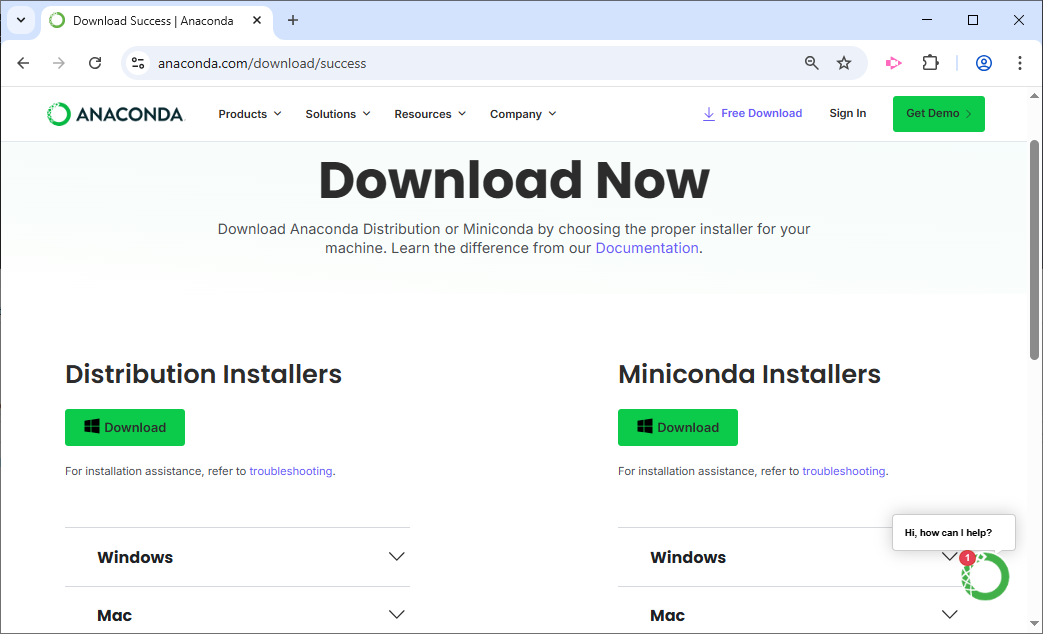
He anat a https://www.anaconda.com/download i he descarregat l'entorn de Python 3.13 per a Windows (són 914MB) perquè ara mateix estic al portàtil amb Windows 10.
Ha trigat prou en descarregar-se i he instal·lat el programari marcant les opcions de les captures de pantalla:
Ja tenim instal·lat Anaconda. Aquesta és la pantalla principal: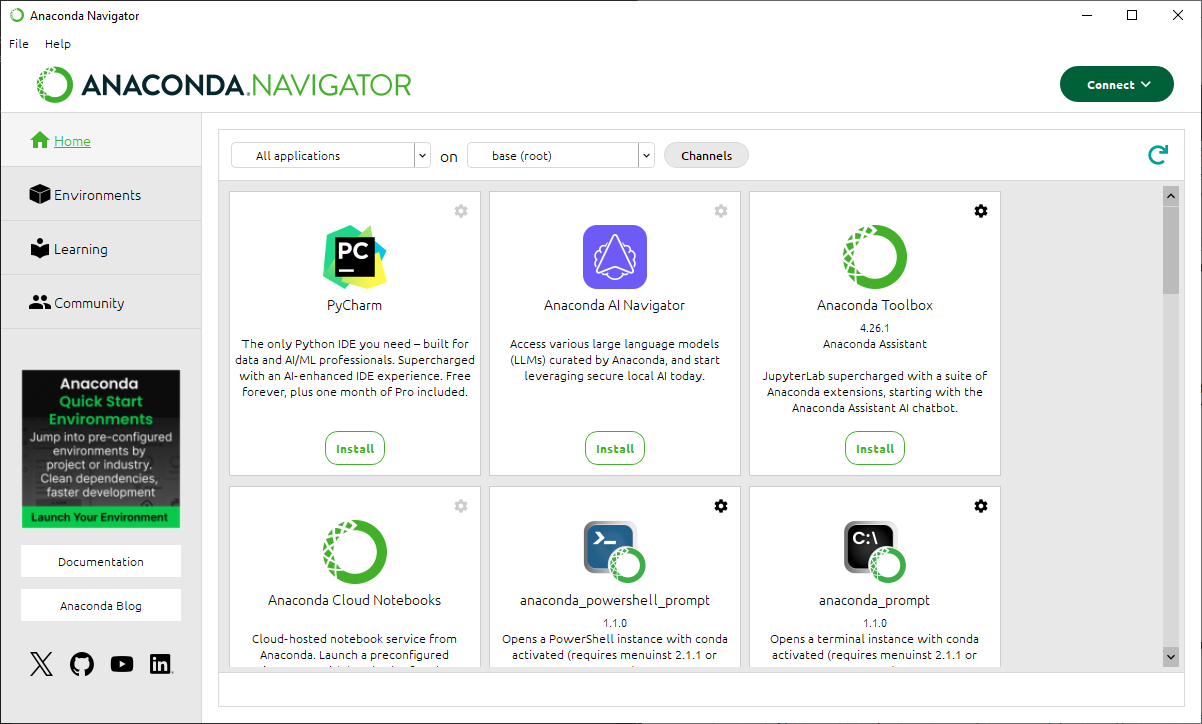
Una vegada instal·lat, obrirem una terminal de Windows CMD i executarem python tal i com mostra la següent captura de pantalla (si no et funciona, caldrà que fiques la ruta de Python en les variables d'entorn de Windows):
Ara entrarem en la carpeta descomprimida hops-master.zip de HOPS i executarem el fitxer installer_windows tal i com mostra la següent captura de pantalla:
S'obrirà una terminal de Windows mostrant el procès d'instal·lació:
Ara tindrem una icona de HOPS en l'escriptori. Per a obrir HOPS executarem la icona de l'escriptori, que activarà el programari i l'obrirà.
A partir d'ací, segueix el manual de HOPS indicat al començament d'aquest article per a conèixer totes les opcions necessàries que cal fer per a alinear les nostres imatges, fer la calibració amb darks, bias i flats, com anomenar als fitxers que anem generant, i com fer la resta de passos de fotometria. Bona sort!